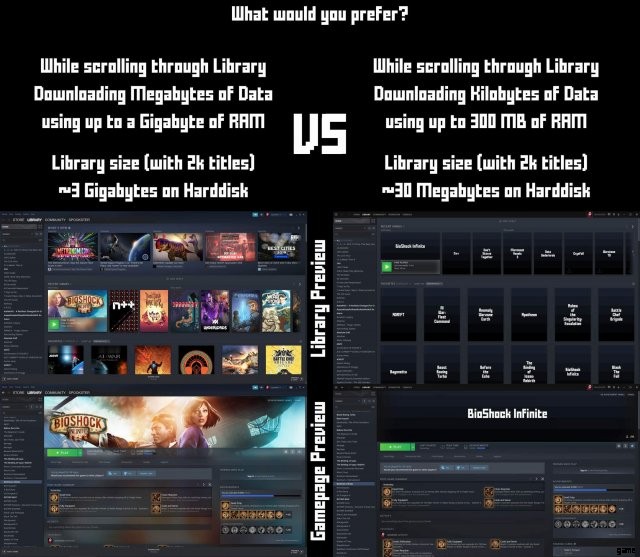Steam – ライブラリのカスタマイズ (パフォーマンスを考慮)

Steam の使用中に CPU パワーとネットワーク帯域幅を節約する方法に関するガイド。
はじめに
このガイドでは、Steam のさまざまな設定/カスタマイズについて説明します。 2019 年 10 月、Valve は Steam クライアントのライブラリ セクションを作り直しました。この新しいライブラリは、Steam サーバーからハードドライブ/RAM に大量のデータを転送するため、Steam ライブラリを閲覧するだけで、コンピュータのパフォーマンスとインターネット接続に悪影響を及ぼす可能性があります。
まず第一に
Steam は、基本的に検索ボックスを上に置いたゲームのリストである小さなモードを提供します。これは、ライブラリに選択できる最もパフォーマンスの高い設定です。
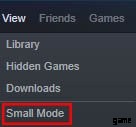
小さいモードを使用することだけを検討しましたが、ブラウザでストア/コミュニティを使用した場合、この設定は永続的になります.そうしないと、Steam によって大規模モードに戻されてしまい、何度も何度も小規模モードに戻さなければなりません。
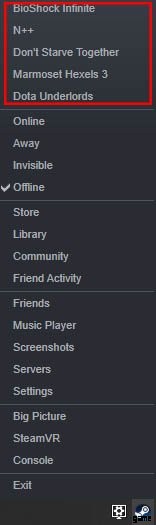
ショートカットを使用してゲーム/アプリケーションを起動している間、Steam をトレイに最小化したままにすることもできます。これは、私が好きな少数のタイトルで私が行っていることであり、現在頻繁に開始しています.
全体として、大規模な Steam クライアントをまったく使用しないことが、最もパフォーマンスの高いソリューションです。
Steam クライアントの設定
まだここ?よかった。
次に、Steam がライブラリに対して提供する設定を見てみましょう。 Steam 設定で [ライブラリ] タブを探します。
これらの設定をお勧めします:
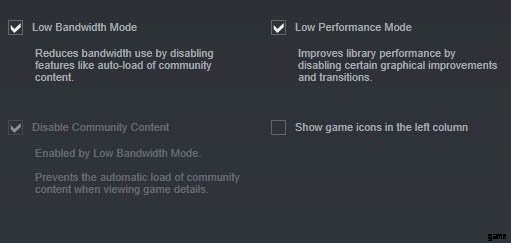
低パフォーマンス モードを有効にすると、ライブラリの機能が低下し、CPU パワーが少し節約されます。これを有効にすることをお勧めします。
低帯域幅モードを有効にすると、サーバーからのデータ ストリームの負荷が大幅に減少し、コミュニティ コンテンツの自動読み込みも無効になります。これも有効にすることをお勧めします。
自分や友達のアクティビティを表示したり、必要に応じてコミュニティ コンテンツを読み込んだりできます。
アイコンを無効にするのは好みの問題です。Steam はとにかくアイコンをダウンロードしますが、アイコンは本当に小さなファイルです。
スチーム グリッドのカスタマイズ
Steam 設定を微調整することで多くのパフォーマンスを節約できましたが、やるべきことはまだあります。新しいライブラリには、多くのアイテムの外観をカスタマイズするオプションがあり、それらのアイテムを右クリックして変更します。
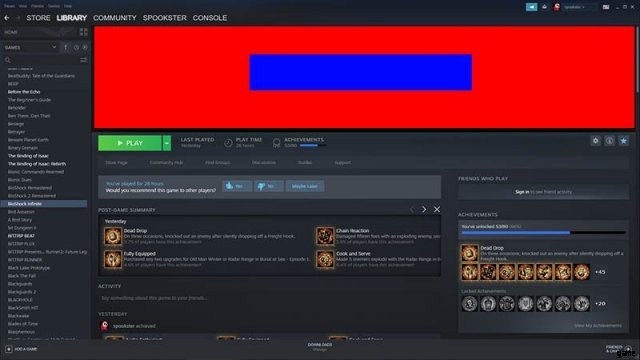
1.ヒーローの背景 (上の画像の赤)
トップのゲーム タイトル ページの上に表示されます。開発者はデフォルトのヒーローを追加できます。存在しない場合は、Steam ストアのスクリーンショットがそこに配置されます。これらのファイルは、ゲームページにアクセスしたときに Steam サーバーからダウンロードされる最大の画像です。典型的なヒーロー画像の解像度は 1920*620 で、平均は約 600 キロバイトです。
2.ロゴ(上図の青色)
また、タイトル ページでも、これらのイメージのサイズは大きく異なります。ロゴのサイズと位置を調整することもできます。一部のゲームにはロゴさえない場合があり、その場合、ゲームの名前はバナーに単純なフォントで表示されます.
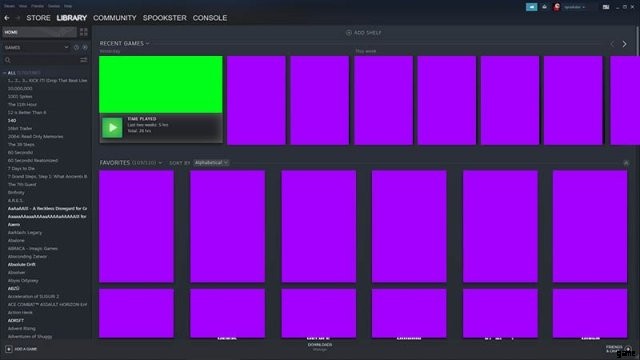
3.コレクション画像 (上の画像では紫)
これらの 600×900 ピクセルの画像は、コレクションや新しい棚の大部分を表示するときに Steam ライブラリに表示されるものです。彼らが何であるかについては、彼らはかなり大きい.
4.最後に再生された画像 (上の画像では緑色)
460×215 ピクセルで入ってきて、私の観点からは完全に無意味です。この画像は、最近再生したシェルフを見たときにのみ表示されます。
これらの画像はすべて、右クリックして [カスタマイズ] を選択することで変更できます。ここまで何も変更していない場合、Steam クライアントはデフォルトの画像を (DLC 画像とアイコンと共に) Steamappcachelibrarycache フォルダーに保存します。多くのゲームを所有している場合、このフォルダは非常に大きくなる可能性があり、Steam はこれらのアイテムを再ダウンロードします。なぜでしょうか。
アートワークをカスタマイズすると、SteamuserdataIDNRconfiggrid フォルダーで変更したすべてのものが見つかる場合があります。
帯域幅をできるだけ自由に保つには、すべてのアートワークを変更します。私は SteamGridDB を使い始めましたが、すべてのファイルを変更してみると、Steam フォルダーが実際には縮小されないことに気付きました.
結論